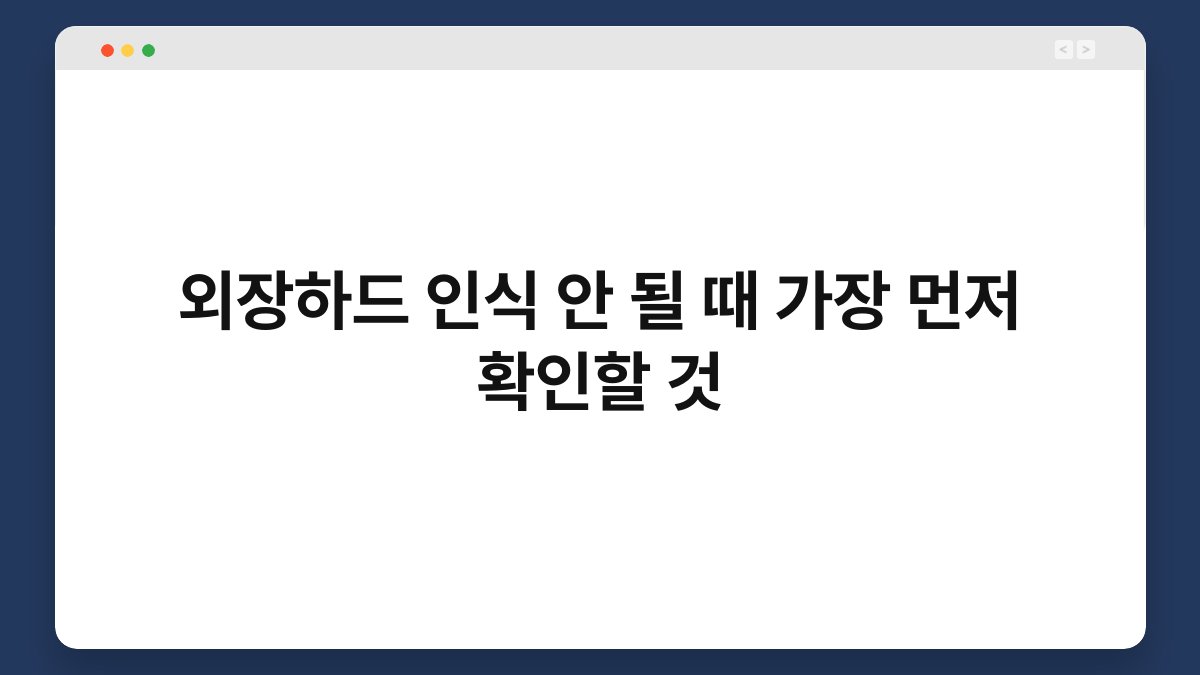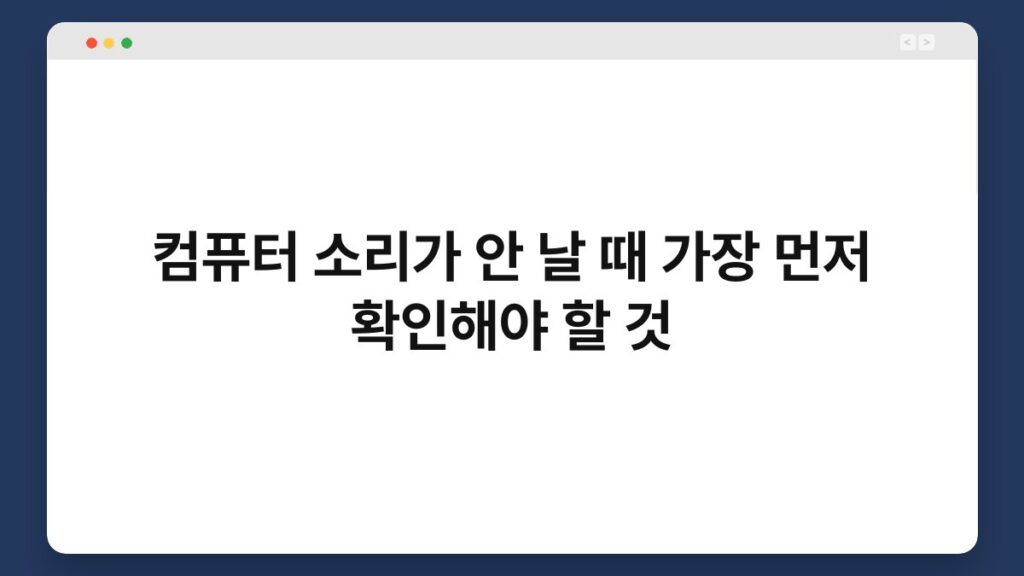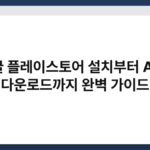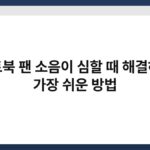외장하드가 인식되지 않을 때, 당황스러운 순간이죠? 중요한 파일이 저장된 외장하드가 작동하지 않으면 불안감이 커지기 마련입니다. 하지만 걱정하지 마세요. 이 글에서는 외장하드 인식 안 될 때 가장 먼저 확인할 것에 대해 알아보겠습니다. 간단한 점검으로 문제를 해결할 수 있는 방법을 안내해 드릴게요. 끝까지 읽으시면 유용한 정보가 가득할 것입니다.
🔍 핵심 요약
✅ 외장하드의 전원 연결 상태 확인
✅ USB 포트 및 케이블 문제 점검
✅ 드라이버 업데이트 및 재설치
✅ 다른 기기에서 인식 여부 확인
✅ 파일 시스템 문제 해결 방법
전원 연결 상태 확인
외장하드가 인식되지 않는 경우, 가장 먼저 확인해야 할 것은 전원 연결입니다. 외장하드가 전원 공급을 받지 못하면 작동하지 않죠. 이를테면, 전원 어댑터가 제대로 연결되어 있는지 확인해 보세요. 전원 표시등이 켜져 있는지 점검하는 것도 좋은 방법입니다.
전원 연결 상태를 확인한 후에도 문제가 지속된다면, 다른 전원 어댑터로 교체해 보세요. 가끔 어댑터 자체의 고장으로 인해 외장하드가 작동하지 않을 수 있습니다. 전원이 제대로 공급되고 있다면 다음 단계로 넘어가야 합니다.
| 전원 연결 상태 확인 | 전원 어댑터 연결 여부 확인 | 전원 표시등 점검 |
|---|---|---|
| 외장하드가 작동하기 위해서는 전원이 필수입니다. | 어댑터가 제대로 연결되어 있는지 확인하세요. | 전원 표시등이 켜져 있는지 점검해야 합니다. |
USB 포트 및 케이블 문제 점검
USB 포트나 케이블의 문제도 외장하드 인식에 큰 영향을 미칠 수 있습니다. 가령, USB 케이블이 손상되었거나 포트에 먼지가 쌓여 있다면 인식이 되지 않을 수 있습니다. 이럴 때는 다른 USB 포트에 연결해 보세요.
또한, USB 케이블을 다른 케이블로 교체하여 테스트해 보는 것도 좋은 방법입니다. 케이블이 정상이라면 포트의 상태를 점검해야 합니다. 포트에 이물질이 있는지 확인하고, 필요시 청소해 주는 것도 도움이 됩니다.
| USB 포트 및 케이블 문제 점검 | 케이블 손상 여부 확인 | 포트 청소 방법 |
|---|---|---|
| USB 포트와 케이블은 외장하드 연결의 핵심입니다. | 손상된 케이블은 교체해야 합니다. | 포트에 먼지가 쌓여 있다면 청소해 주세요. |
드라이버 업데이트 및 재설치
외장하드를 인식하기 위해서는 드라이버가 필요합니다. 드라이버가 손상되었거나 오래된 경우, 인식되지 않을 수 있습니다. 이럴 때는 드라이버를 최신 버전으로 업데이트해야 합니다.
제어판에서 장치 관리자를 열고, 외장하드를 찾아 드라이버를 업데이트해 보세요. 드라이버를 삭제한 후 재부팅하면 자동으로 재설치되기도 합니다. 이 간단한 과정으로 문제를 해결할 수 있습니다.
| 드라이버 업데이트 및 재설치 | 장치 관리자 접근 방법 | 드라이버 삭제 및 재설치 |
|---|---|---|
| 최신 드라이버는 외장하드 인식에 필수입니다. | 제어판에서 장치 관리자를 찾아주세요. | 드라이버를 삭제하고 재부팅하면 재설치됩니다. |
다른 기기에서 인식 여부 확인
외장하드가 여전히 인식되지 않는다면, 다른 기기에서 테스트해 보세요. 이를 통해 문제의 원인을 좁힐 수 있습니다. 다른 컴퓨터에 연결해 보았을 때 인식된다면, 현재 사용 중인 컴퓨터의 설정 문제일 수 있습니다.
반대로 다른 기기에서도 인식되지 않는다면, 외장하드 자체의 문제일 가능성이 높습니다. 이럴 경우, 전문가의 도움을 받는 것이 좋습니다. 간단한 점검으로 문제를 해결할 수 있으니, 반드시 확인해 보세요.
| 다른 기기에서 인식 여부 확인 | 다른 컴퓨터 테스트 | 전문가 도움 요청 |
|---|---|---|
| 외장하드의 문제를 확인하는 좋은 방법입니다. | 다른 컴퓨터에 연결해 보세요. | 문제가 지속된다면 전문가에게 문의하세요. |
파일 시스템 문제 해결 방법
파일 시스템에 문제가 생기면 외장하드가 인식되지 않을 수 있습니다. 이를테면, NTFS 또는 FAT32 형식의 문제로 인해 인식이 되지 않을 수 있습니다. 이 경우, Windows의 디스크 관리 도구를 사용해 파일 시스템을 확인하고 복구할 수 있습니다.
디스크 관리에서 외장하드를 찾아 마우스 오른쪽 버튼을 클릭한 후, ‘파일 시스템 검사’를 선택하세요. 이 과정을 통해 손상된 파일 시스템을 복구할 수 있습니다. 하지만 데이터 손실이 우려된다면, 먼저 백업을 해 두는 것이 좋습니다.
| 파일 시스템 문제 해결 방법 | 파일 시스템 검사 방법 | 데이터 백업 중요성 |
|---|---|---|
| 파일 시스템 문제는 인식을 방해할 수 있습니다. | 디스크 관리에서 검사할 수 있습니다. | 백업은 항상 중요합니다. |
마무리
외장하드가 인식되지 않을 때는 여러 가지 원인이 있을 수 있습니다. 전원 연결, USB 포트와 케이블, 드라이버, 다른 기기에서의 인식 여부, 그리고 파일 시스템 문제까지 점검해 보세요. 문제를 하나씩 해결해 나가면, 대부분의 경우 쉽게 해결할 수 있습니다. 지금부터라도 하나씩 점검해 보시는 건 어떨까요?
자주 묻는 질문(Q&A)
Q1: 외장하드가 인식되지 않는 경우, 어떤 조치를 먼저 취해야 하나요?
A1: 전원 연결 상태를 먼저 확인하세요. 전원이 제대로 공급되지 않으면 작동하지 않습니다.
Q2: USB 포트가 고장난 경우, 어떻게 해야 하나요?
A2: 다른 USB 포트에 연결해 보세요. 포트에 먼지가 쌓인 경우 청소해 주는 것도 좋습니다.
Q3: 드라이버를 업데이트하는 방법은 무엇인가요?
A3: 제어판에서 장치 관리자를 열고 외장하드를 찾아 드라이버를 업데이트하면 됩니다.
Q4: 다른 기기에서 외장하드가 인식되지 않으면 어떻게 해야 하나요?
A4: 외장하드 자체의 문제일 수 있습니다. 이 경우 전문가의 도움을 받는 것이 좋습니다.
Q5: 파일 시스템 문제는 어떻게 해결하나요?
A5: Windows의 디스크 관리 도구를 사용해 파일 시스템을 검사하고 복구할 수 있습니다.